Introducción
Este tutorial se ha transcrito del taller SLR Lounge Lightroom 4 en DVD, una guía de 14 horas de Lightroom 4 A - Z con más de 130 tutoriales para dominar Lightroom de principio a fin. La descarga digital se puede comprar en SLR Lounge mientras que la copia física está disponible a través de Amazon Prime.
Resumen
En este artículo, repasaremos uno de nuestros sistemas de selección que usamos en Lin and Jirsa Photography. Actualmente usamos el sistema de "edición de entrada" en nuestro estudio, pero en este artículo, repasaremos el sistema de "edición de salida". Ambos sistemas son rápidos y efectivos; sin embargo, el sistema de "Edición en" funciona un poco mejor para nosotros (cubriremos ese flujo de trabajo de "Edición en" en un próximo tutorial). Tenga en cuenta que no existe un sistema de selección correcto, así que siéntase libre de configurar el que mejor se adapte a sus necesidades.
De cualquier manera, es una buena idea mantener su sistema de sacrificio lo más eficiente posible. Nuestro sistema de "eliminación" es una forma rápida de seleccionar imágenes, ¡así que siga leyendo para ver cómo puede ahorrar tiempo en su flujo de trabajo de producción!
KISS – Mantenlo simple, estúpido
Como se mencionó anteriormente, es mejor tener un sistema de sacrificio simple porque puede ahorrarle mucho tiempo. En la mayoría de los casos, el acrónimo KISS es bastante apropiado. Mantenlo simple, estúpido. Los segundos ahorrados por imagen pueden terminar siendo horas cuando trabaja en un gran catálogo de imágenes. A veces, los fotógrafos crean sistemas de selección bastante complejos para tratar de mantener sus imágenes meticulosamente organizadas desde el principio. Por ejemplo, pueden usar el sistema de calificación de 5 estrellas como el que se muestra a continuación.
- 5 estrellas =foto de cartera
- 4 estrellas =foto del blog
- 3 estrellas =Foto promedio (entregada)
- 2 estrellas =un poco de potencial pero no seguro (no entregado)
- 1 estrella =Rechazar imagen
Si bien este tipo de sistema de calificación suena muy bien en teoría, puede volverse demasiado engorroso cuando se trabaja de una imagen a otra, ya que requiere que analice cuidadosamente cada imagen y tome demasiadas decisiones a la vez. "¿Es lo suficientemente bueno para mantener, si es así, es digno de un blog, o de una cartera, etc." Es por eso que insistimos en crear un sistema de sacrificio simple. No sabremos realmente qué imágenes son dignas de blog o portafolio hasta que hayamos terminado de seleccionar, editar y terminar nuestras imágenes. En ese momento, podemos escanear y seleccionar y marcar rápidamente las imágenes de nuestro blog/portafolio en solo uno o dos minutos. Tratar de tomar esa decisión durante el sacrificio inicial no solo lleva mucho tiempo, sino que es imposible hacerlo correctamente.
Por lo tanto, repasemos los 3 pasos del sistema de "eliminación" que puede adoptar en su flujo de trabajo para ayudar a acelerar las cosas.
El proceso de "eliminación" de 3 pasos
Si ha visto nuestro DVD del sistema de flujo de trabajo de Lightroom 4, sabe que Lin &Jirsa Photography utiliza actualmente el sistema "Editar en", que mencionamos anteriormente. En el Sistema de “Edición Fuera”, seleccionaremos todas nuestras imágenes del catálogo como “pick” presionando “P”. Luego, revisaremos cada imagen individual y rechazaremos las imágenes que no queremos entregar. El sistema de "Edición" es simple porque ahora solo tenemos 1 opción:mantener la imagen y pasar a la siguiente o rechazar la imagen presionando "X".
Inmediatamente, nuestro proceso de flujo de trabajo pasó de 5 decisiones posibles con 5 pulsaciones de teclas diferentes, a solo 1 decisión y 1 pulsación de tecla.
Paso 1:marcar todas las imágenes como selecciones
Necesitamos marcar todas las imágenes de nuestro catálogo como Pick. Regrese a la vista de cuadrícula presionando "G". Luego, seleccione todas sus imágenes presionando "Ctrl + A". A continuación, presione "P" para marcar todas las imágenes como Selecciones. Luego anule la selección de sus imágenes presionando "Ctrl + D". Esto nos permitirá revisar nuestras imágenes y desmarcarlas durante el proceso de selección.
Paso 2:filtrar por estado de marca
A continuación, debemos filtrar nuestras imágenes, de modo que cuando "rechacemos" una imagen, desaparezca de la vista. Vamos a filtrar por estado de bandera, así que haga clic en la primera bandera, como se muestra a continuación. Ahora, solo podemos ver las imágenes marcadas. Cada vez que presionemos "X" para marcar una imagen como "rechazada", desaparecerá de la vista.
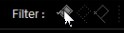
Paso 3:Eliminación de imágenes
Mientras vemos y seleccionamos nuestras imágenes, queremos tener el mayor espacio de pantalla posible. Presione "F" dos veces para ir al modo de pantalla completa. Luego presione "Tab" para deshacerse de los paneles izquierdo y derecho. Haga doble clic en su imagen para ver la imagen en pantalla completa. Ahora, vamos a comenzar a seleccionar nuestras imágenes. Si desea rechazar una imagen, presione "X". Dado que el Filtro está configurado para mostrar solo imágenes "Marcadas", cualquier imagen rechazada desaparecerá automáticamente de la alineación. Continúe desplazándose por sus imágenes presionando la flecha derecha en su teclado.
Con el Sistema de “Editar Fuera”, solo tenemos 1 opción a considerar, es la foto entregable, o no. ¿Vale la pena conservarlo o no? Decidir si pertenece a su blog o portafolio realmente debe tomarse después de que todas las imágenes hayan sido finalizadas y editadas, no durante la selección inicial.
Si desactiva todos los filtros, puede ver que las imágenes rechazadas aparecen atenuadas. Si desea ver las fotos rechazadas, simplemente active el Filtro rechazado, abajo en Filtros.
Entonces, espero que este artículo te haya sido útil. En el próximo artículo de selección, le mostraremos su flujo de trabajo simple de "Edición en". ¡Solo recuerde mantener su sistema de sacrificio simple y le ahorrará muchas horas de tiempo!
¡Aprenda más con Lightroom 4 Workshop Collection!
Este fue un tutorial de muestra del DVD Lightroom 4 A to Z, que es uno de los DVD de Lightroom 4 Workshop Collection. Una colección de casi 30 horas de educación en video que enseña todo, desde los conceptos básicos de Lightroom hasta técnicas avanzadas de procesamiento sin formato.
La colección de taller LR4 también incluye el sistema preestablecido Lightroom 4, aclamado por la crítica, que está diseñado para permitir a los usuarios lograr prácticamente cualquier aspecto y efecto con 3 a 5 clics simples. Desde corrección de color básica, desvanecimientos antiguos, efectos en blanco y negro, efectos de cambio de inclinación, HDR falso, retoque, mejora de detalles y mucho más. Haga clic en los enlaces de arriba para obtener más información.
